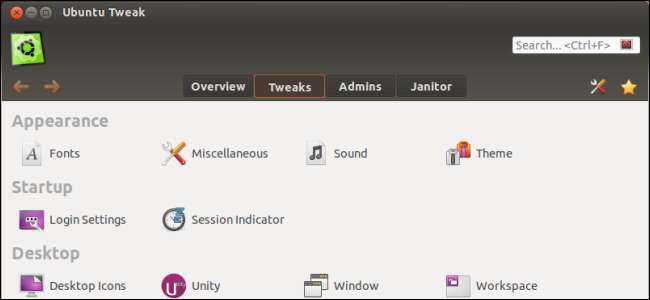
Instrumentele de configurare implicite ale Ubuntu nu expun multe opțiuni pentru personalizarea desktopului Ubuntu. Ubuntu Tweak umple golul, expunând o mare varietate de setări indisponibile în interfața implicită.
Doriți să modificați modul în care funcționează Unity, să personalizați ecranul de conectare sau chiar să modificați tema pictogramei desktop independent de tema principală? Ubuntu Tweak vă poate ajuta. Unity are câteva setări expuse în Ubuntu 12.04 , dar nu multe.
Instalare
Va trebui descărcați Ubuntu Tweak de pe site-ul său web - nu este disponibil în depozitele software implicite ale Ubuntu. Faceți dublu clic pe fișierul DEB descărcat pentru al deschide în Ubuntu Software Center și a-l instala.
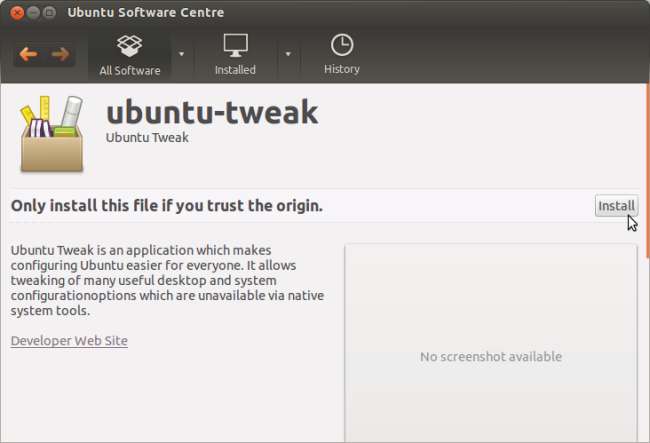
Veți găsi Ubuntu Tweak în tabloul de bord al Unity după instalare.
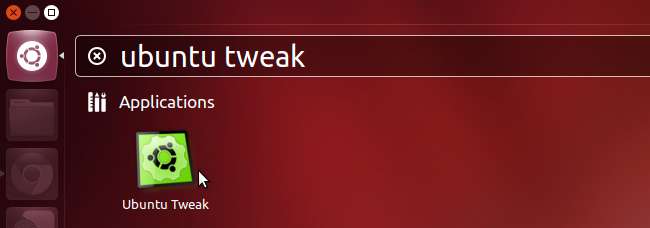
Prezentare generală
Fereastra Ubuntu Tweak conține patru file - Prezentare generală, Tweaks, Administratori și Janitor. Fila Prezentare generală conține informații despre sistemul dvs., fila de ajustări conține opțiuni pentru personalizarea sistemului dvs., fila Administratori conține unele instrumente de administrare, iar fila Janitor poate elibera spațiu pe sistemul dvs. prin ștergerea fișierelor inutile.
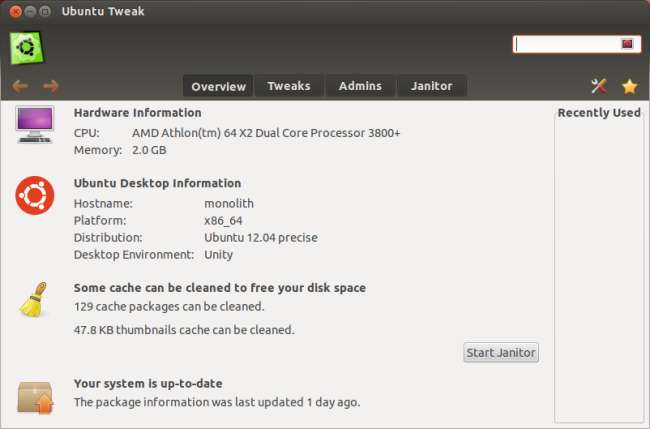
Tweaks
Fila Tweaks conține o colecție de instrumente pentru personalizarea tuturor, de la ecranul de conectare Unity și Ubuntu la temă, manager de fișiere și desktop.
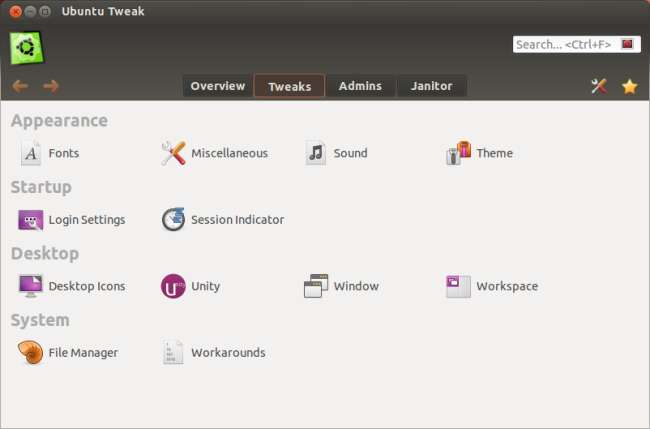
Panoul de control al aspectului implicit are doar o singură opțiune de temă, deci nu puteți personaliza părți individuale ale temei, cum ar fi tema pictogramei. Panoul Tema din Ubuntu Tweak vă permite, de fapt, să vă personalizați componentele individuale ale temei. Pictograma mică din dreapta fiecărei opțiuni din Ubuntu Tweak setează opțiunea la setarea implicită.
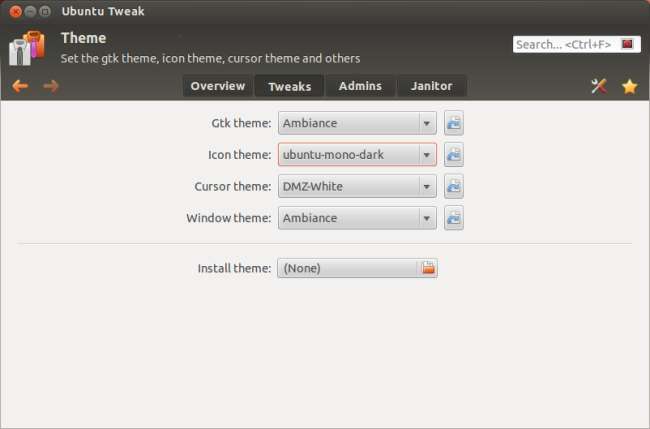
Din panoul Setări conectare, puteți personaliza ecranul de conectare (cunoscut și sub numele de Unity Greeter, care rulează pe managerul de afișare LightDM). Doriți să dezactivați acea grilă de puncte afișată pe ecranul de conectare peste imaginea dvs. de fundal? Setați aici opțiunea „Desenați grila” la „Nu”. Schimbarea acestor setări necesită în mod normal comutarea conturilor de utilizator într-un terminal și executarea unei varietăți de comenzi.
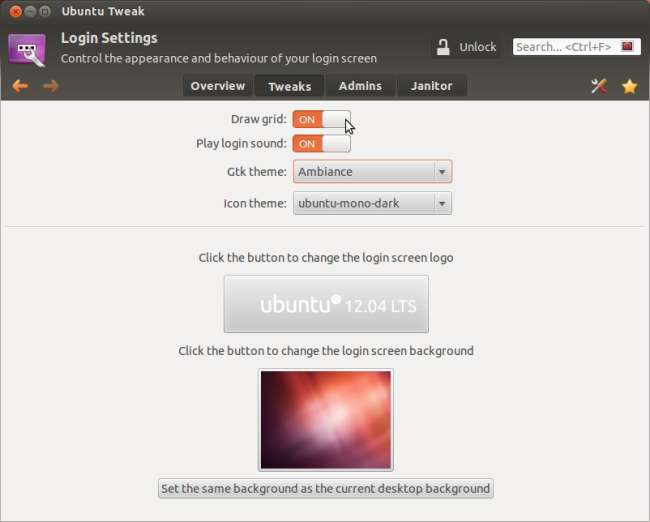
Panoul de configurare Unity expune opțiuni în Unity care nu sunt disponibile în panoul de control Aspect. Dacă nu vă place noul HUD, îl puteți dezactiva de aici. (Apăsați Alt pentru a trage HUD în sus, dacă este activat.)
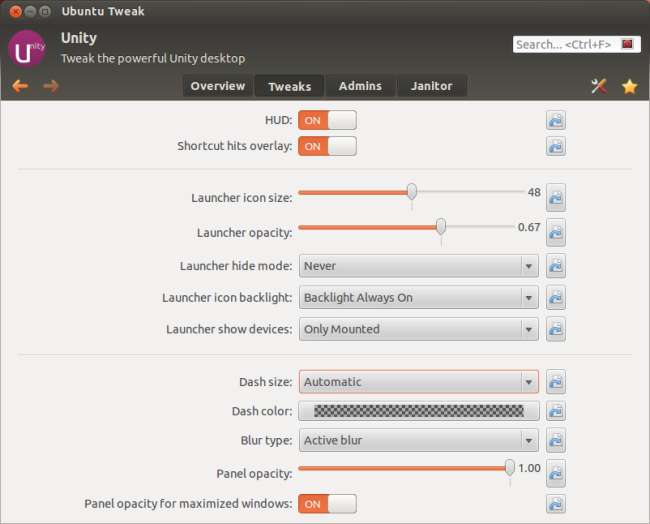
Panoul Ferestre vă permite să personalizați opțiunile barei de titlu a ferestrei - de exemplu, puteți muta butoanele înapoi în partea dreaptă a ferestrei cu un singur clic.
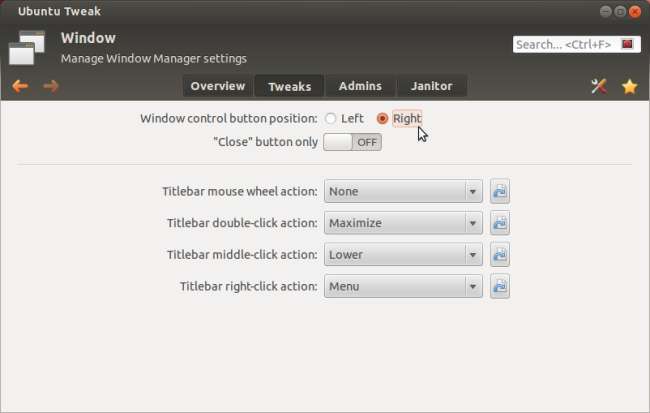
Din panoul Spațiu de lucru, puteți activa „colțurile fierbinți” care efectuează acțiuni speciale atunci când mutați cursorul mouse-ului pe ele.
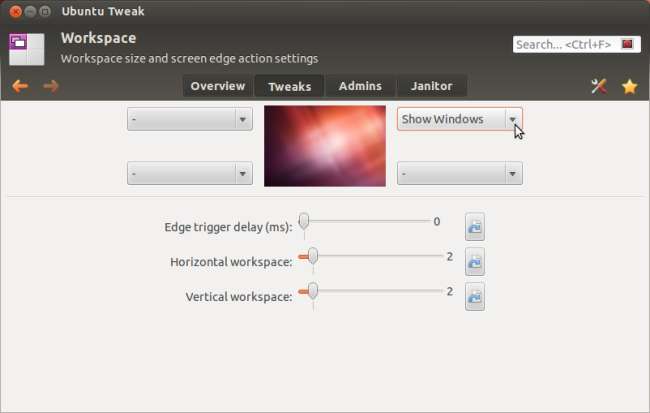
De exemplu, puteți deschide un ecran de selecție a ferestrelor de tip Exposé atribuind opțiunea Afișare Windows.
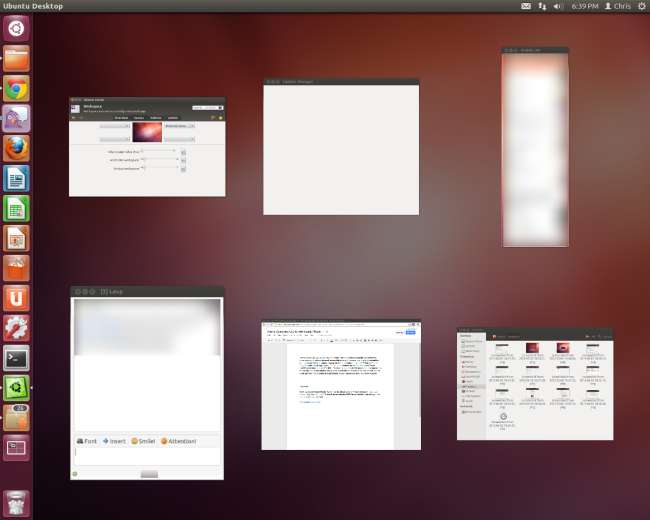
Administratori
Fila Administratori oferă o varietate de instrumente de administrare pentru orice, de la gestionarea software-ului la setările desktop. Centrul de aplicații vă permite să navigați cu ușurință și să instalați aplicații populare, în timp ce Centrul sursă oferă o listă de PPA-uri pe care le puteți activa cu ușurință.
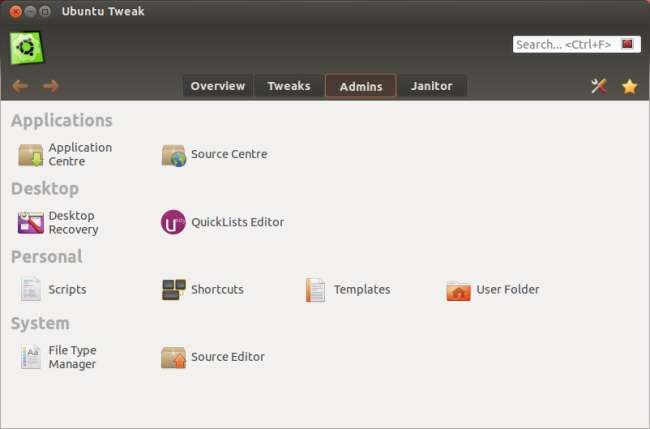
Panoul Editor QuickLists vă permite să personalizați listele rapide ale Unity - opțiunile care apar când faceți clic dreapta pe pictograma unei aplicații din lansatorul Unity. Puteți dezactiva opțiunile care vin cu aplicația sau puteți adăuga propriile opțiuni - deosebit de utile dacă utilizați o aplicație care nu vine cu opțiuni de listă rapidă.
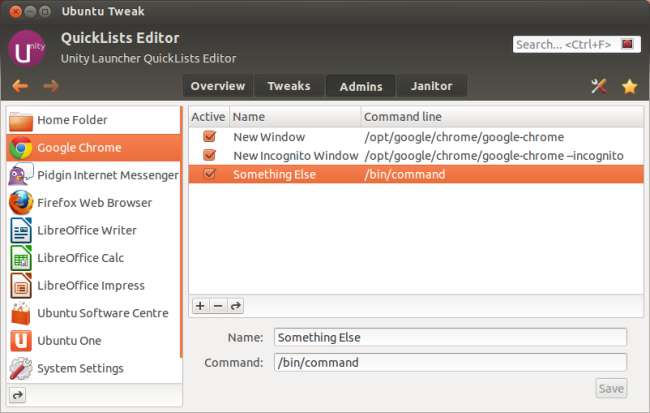
Puteți adăuga orice comandă la lista rapidă a unei aplicații.
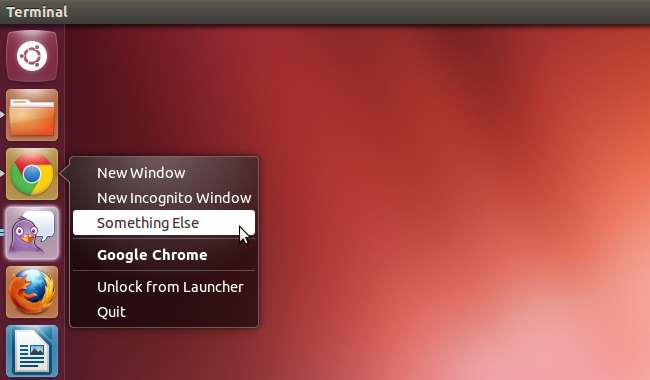
Panoul Scripturi este de asemenea interesant - vă permite să adăugați cu ușurință scripturi în managerul de fișiere Nautilus. Ubuntu Tweak vine cu o varietate de scripturi pe care le puteți adăuga. Când faceți clic dreapta pe un fișier din managerul de fișiere, veți vedea un submeniu Scripturi care conține scripturile pe care le-ați adăugat aici.
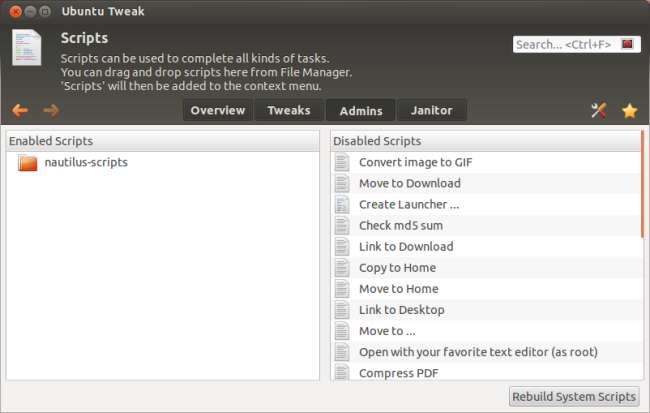
Portar
Panoul Computer Janitor vă permite să eliberați spațiu ștergând fișierele cache și nucleele Linux vechi care sunt încă instalate pe sistemul dvs. Totul aici ar trebui să fie eliminat în condiții de siguranță, dar rețineți că acest lucru nu va fi neapărat un avantaj - dacă ștergeți memoria cache a browserului, browserul va trebui doar să descarce din nou unele dintre fișierele memorate în cache, încetinind navigarea. .
Memoria cache Apt conține fișiere descărcate de pachete - când Ubuntu descarcă pachetele și le instalează, păstrează o copie a pachetelor. Dacă nu intenționați să reinstalați pachetele sau să le faceți backup, acest lucru este sigur de șters.
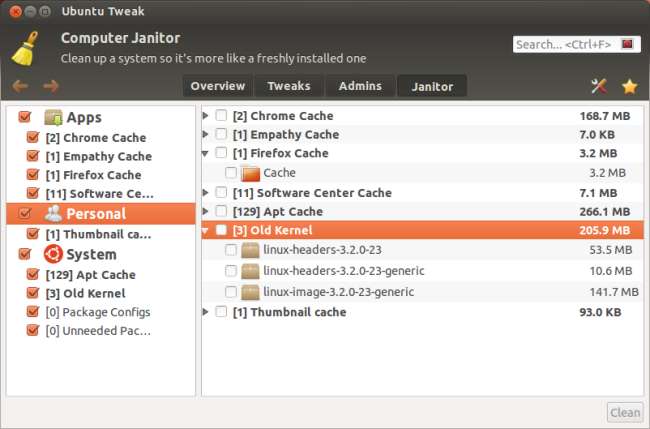
Ubuntu Tweak conține prea multe opțiuni de listat aici; acestea au fost doar punctele culminante. Încercați singuri - noua funcție de căutare Ubuntu Tweak vă permite să găsiți cu ușurință modificările dorite.






